- Kezdőlap
- /
- Cikk

Saját Webex-szervezet beállítása
 Ebben a cikkben
Ebben a cikkben Visszajelzés?
Visszajelzés?A Webex beállítása kormányzati szervezet számára
Mielőtt elkezdené, ismerkedjen meg a Webex for Government szolgáltatással: Első lépések a Webex for Government alkalmazással.
A Control Hub az a felügyeleti felület, amelyen a szervezet felhasználóit és szolgáltatásait kezelheti. Határozottan javasoljuk, hogy engedélyezze az egyszeri bejelentkezést (SSO) a következetes felhasználói bejelentkezési élmény érdekében.
Mielőtt elkezdené
-
Ellenőrizze, hogy a FedRAMP értekezletportok és IP-tartományok gyorshivatkozásában leírtaknak megfelelően csatlakoztatta-e a Webex for Government felhőt.
-
Ne felejtse el https://admin-usgov.webex.com használni a Vezérlőközpontot. A közvetlen kormányzati hivatkozással való bejelentkezés gyorsabb és biztonságosabb, mint a Webex súgójában általában látható admin.webex.com hivatkozás használata.
| 1 |
Állítsa be rendszergazdai fiókját. E-mailt küldünk az Ön által megadott címre. A bejelentkezéshez kattintson a linkrehttps://admin-usgov.webex.com. Ez lesz a szervezet első teljes adminisztrátori fiókja. |
| 2 |
Tartományok hozzáadása, ellenőrzése és igénylése. A Webex kormányzati szervezet számára történő létrehozásának részeként követeljük a megadott címek e-mail tartományát. Igényeljen további e-mail-tartományokat a felhasználók hozzáadásakor. A szervezethez tartozó e-mail-tartományok igénylésével biztosíthatja, hogy a felhasználók ne hozzák létre személyes fiókjukat a www.webex.com munkahelyi címük használatával. Azt is biztosítja, hogy a szervezet tartalmi irányelvei folyamatosan érvényesek legyenek az alkalmazottakra, amikor tartalmat hoznak létre vagy osztanak meg a Webexen. Ha több szervezetet kell fenntartania olyan felhasználókkal, akik megosztanak egy e-mail tartományt, forduljon a Cisco ügyfélszolgálatához. |
| 3 |
Egyetlen bejelentkezés (EB) engedélyezése az összes összetevőben a következetes felhasználói élmény érdekében:
Ha van saját személyazonosság-szolgáltatója (IdP) a szervezetében, akkor integrálhatja a SAML IdP-t a Control Hub, Webex site és Unified CM környezetekkel SSO-hoz. Az SSO lehetővé teszi a felhasználók számára, hogy egyetlen, közös hitelesítőadat-készletet használjanak a Webex-értekezletekhez, a Webex Alkalmazáshoz és a szervezet más alkalmazásaihoz. |
| 4 |
Automatikus licenc-hozzárendelési sablonok beállítása Beállíthat egy alapértelmezett sablont, amely automatikusan hozzárendeli a licenceket az új felhasználókhoz. |
| 5 |
A hibrid naptárszolgáltatás telepítése. A Hybrid Calendar Service segítségével az Office 365 környezetét a Cisco Webexhez csatlakoztathatja. Ez az integráció megkönnyíti az értekezletek ütemezését és az azokhoz való csatlakozást, különösen mobil- és Webex-eszközökön. A szolgáltatás nem igényel bővítményeket. A felhasználók hozzáadhatják a Cisco Webex Room és Desk eszközöket és a Webex Boardokat egy értekezlethez, hogy a konferencia-erőforrások rendelkezésre álljanak. Ha az eszköz engedélyezve van a hibridnaptár-szolgáltatáshoz, a zöld Csatlakozás gomb jelenik meg az eszközön. (Az A Csatlakozás gomb más néven "Egy gomb a nyomáshoz". A gomb a Cisco Unified Communications Managerben regisztrált és a Cisco TelePresence Management Suite által kezelt eszközök számára érhető el.) A Webex for Government csak az Office 365-öt támogatja felhőalapú hibrid naptárszolgáltatással. NEM támogatja a következő szolgáltatási lehetőségeket, amelyek a kereskedelmi Webex számára elérhetők:
|
Mielőtt elkezdené
-
Ne felejtse el https://admin-usgov.webex.com használni a Vezérlőközpontot. A közvetlen kormányzati hivatkozással való bejelentkezés gyorsabb és biztonságosabb, mint a Webex súgójában általában látható admin.webex.com hivatkozás használata.
| 1 | |
| 2 |
Konfigurálja a Cisco Webex Meetings-ütemezőt a Microsoft 365-höz. A Webex Meeting Scheduler lehetővé teszi a Microsoft 365 felhasználó számára a Webex találkozók vagy a Webex Personal Room találkozók ütemezését közvetlenül a Microsoft Outlookból, bármely böngészőben. A Microsoft 365 felhasználói segítségét a Schedule and Join Meetings with Cisco Webex Meeting Scheduler for Microsoft 365 (Találkozók ütemezése és csatlakozása a Cisco Webex-szel) című kiadványban találja. |
| 3 |
Az értekezlet biztonsági beállításainak áttekintése. A találkozók hatékony biztonsága a Webex-webhely adminisztrációjával kezdődik. Összegyűjtöttük a legjobb gyakorlatokat a biztonságos környezet érdekében, de webhelyét testre szabhatja a szervezet igényeihez. |
| 4 |
Alkalomtípusok beállítása a felhasználók kezeléséhez. A munkamenettípusok olyanok, mint az értekezletsablonok, amelyek segítségével a szervezet tagjai gyorsan ütemezhetik az értekezleteket. |
| 5 |
Online találkozók legjobb gyakorlatainak biztosítása a felhasználók számára. |
| 6 |
Ismerje meg, hogyan kell kezelni a felvételeket. A webhely rendszergazdái a rendelkezésre álló tárhely optimalizálása érdekében kezelhetik a felvételeket. |
| 7 |
Ismerkedjen meg a diagnosztikai és hibaelhárítási eszközökkel. Azoknak a találkozóknak a meghatározása és hibaelhárítása, ahol a felhasználók problémákat tapasztalnak. Résztvevőnként részletezheted az értekezleteket, és részletes információkat tekinthetsz meg az értekezlet hang-, videó- és megosztási minőségéről. Még annak az eszköznek a CPU-használatát is láthatjuk, amellyel a résztvevő csatlakozott az értekezlethez. |
Mielőtt elkezdené
-
Ne felejtse el https://admin-usgov.webex.com használni a Vezérlőközpontot. A közvetlen kormányzati hivatkozással való bejelentkezés gyorsabb és biztonságosabb, mint a Webex súgójában általában látható admin.webex.com hivatkozás használata.
| 1 |
Állítsa be a szervezet adatmegőrzési szabályzatát. Pro Pack-ügyfélként a Control Hub segítségével megadhatja, hogy mennyi ideig őrizze meg a tartalmat a törlés előtt. A megőrzési politikánál régebbi vagy a tárolási kvótát meghaladó tartalmat törölni kell. Ez azért fontos, mert ha hosszú ideig őrzi az információkat, növeli a bizalmas információk hozzáférhetőségének esélyét. |
| 2 |
A vállalati tartalomkezeléshez (ECM) való hozzáférés konfigurálása a Control Hubban. Állítsa be a hozzáférést a vállalati tartalomkezelő platformhoz a Control Hubban. Adjon engedélyt a felhasználóknak a vállalati tartalomkezelő platform Webex alkalmazásban való használatára. A felhasználók csak jóváhagyott vállalati felügyeleti platformot használhatnak fájlok és tartalmak feltöltésére és kezelésére a Webex alkalmazásban. |
| 3 |
A tartalom szabályozási megfelelőségének biztosítása. Megfelelőségi tisztviselőként a Control Hub segítségével bármilyen beszélgetést kereshet a Webex alkalmazásban. Megkereshet egy adott személyt a vállalatnál, és megkeresheti az általa megosztott tartalmakat. Egy adott térben is kereshet, majd jelentést készíthet az eredményekről. Így meggyőződhet arról, hogy az emberek mind a külső szabályozási követelményeknek, mind a belső szabályzatoknak megfelelnek. |
Mielőtt elkezdené
-
Ne felejtse el https://admin-usgov.webex.com használni a Vezérlőközpontot. A közvetlen kormányzati hivatkozással való bejelentkezés gyorsabb és biztonságosabb, mint a Webex súgójában általában látható admin.webex.com hivatkozás használata.
|
Hívás telepítése a Webexben (Unified CM). Regisztrálja a Webexet közvetlenül a Cisco Unified Communications Manager hívásvezérlési környezetében (helyszíni vállalat vagy Unifed CM Cloud for FedRAMP). A felhasználók a Webexet softphone-ként használhatják a Hívás funkciókhoz, például a Tartáshoz és a Folytatáshoz. |
Többféleképpen regisztrálhat eszközöket a Webex for Government számára.
- Felhő regisztráció és kezelés
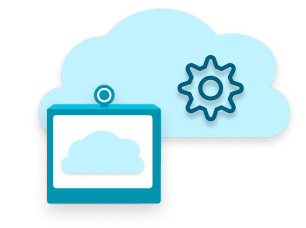
- Adjon hozzá eszközöket a szervezethez, és rendelje hozzá őket egyéni felhasználókhoz (személyes módú eszközökhöz) vagy munkaterületekhez (megosztott módú eszközök). A Control Hub egy aktiválókódot hoz létre, amelyet beír vagy beolvas az eszközről, hogy összekapcsolja azt a Control Hub szolgáltatással.
- Felhőregisztráció és -kezelés helyiséghívással (eszközcsatlakozó)
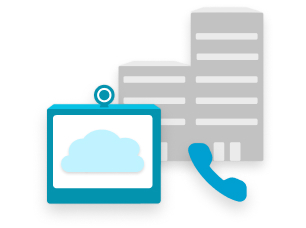
- A megosztott módban lévő Room, Desk és Webex Board eszközök a meglévő helyszíni tárcsázási terv részévé válnak. Ez az útvonal lehetővé teszi, hogy ezek az eszközök felhasználói bővítményeket vagy PSTN-t hívjanak, és fogadják a bejövő hívásokat.
- Helyiségek regisztrálása felhőkezeléssel és funkciókkal (Edge for Devices)
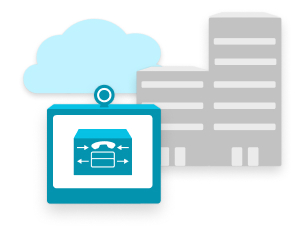
- A Cisco Unified Communications Manager által regisztrált videokészülékek felhőfunkcióinak letöltése.
Mielőtt elkezdené
-
Ne felejtse el https://admin-usgov.webex.com használni a Vezérlőközpontot. A közvetlen kormányzati hivatkozással való bejelentkezés gyorsabb és biztonságosabb, mint a Webex súgójában általában látható admin.webex.com hivatkozás használata.
| 1 |
Adja hozzá az eszközöket a szervezetéhez a kívánt típusú regisztrációval és kezeléssel:
| ||||||||
| 2 |
(Opcionális) Eszközök csoportosítása címkékkel Ezek a csoportok megkönnyítik az eszközök későbbi rendszerezését és keresését. |
Mi a következő lépés
A felhasználókat többféleképpen is beállíthatja.
Az e-mail-címük megadásával manuálisan legfeljebb 25 felhasználót adhat hozzá szervezetéhez.
Mielőtt elkezdené
-
Győződjön meg róla, hogy a felhasználók e-mail címeinek domainjét igényelte.
-
Ha egyszeri bejelentkezést állít be a szervezet számára, letilthatja az új felhasználóknak küldött automatikus üdvözlő e-maileket. További információt az help.webex.com következő cikkeiben talál:
| 1 |
Lépjen https://admin-usgov.webex.com a Felhasználók részre, majd kattintson a Felhasználók kezelése lehetőségre. |
| 2 |
Válassza a Felhasználók kézi hozzáadása vagy módosítása lehetőséget. |
| 3 |
Válasszon egyet, és kattintson a Tovább gombra:
|
| 4 |
Licenc-hozzárendeléshez:
|
| 5 |
Kattintson a Mentés lehetőségre. A Control Hub e-mailt küld minden olyan személynek, akinek meghívása van a csatlakozásra, kivéve, ha letiltotta az automatikus e-maileket. A manuálisan hozzáadott felhasználók meghívásra váró állapotban jelennek meg a Control Hubban, amíg először be nem jelentkeznek, és meg nem kapják a licenceiket. |
| 6 |
Tekintse át a feldolgozott rekordok összefoglaló oldalát, majd kattintson a Befejezés gombra. |
Használhatja a vesszővel elválasztott érték (CSV) sablont, hogy akár 20 000 felhasználót is hozzáadjon szervezetéhez, és egyidejűleg szolgáltatásokat rendeljen hozzá.
Mielőtt elkezdené
Ha egynél több CSV-fájl van a szervezete számára, akkor mindegyik fájlt külön-külön töltheti fel és importálhatja. Várja meg, amíg az egyes feladatok befejeződnek, mielőtt a következő CSV-fájlra lépne.
Az ázsiai-csendes-óceáni térségben (beleértve Japánt, Kínát és Hongkongot) lévő ügyfelek esetében a hívóazonosító automatikusan feltöltődik a Keresztnév és a Vezetéknév mezőkből. Az importálás figyelmen kívül hagyja a Hívóazonosító keresztneve és a hívóazonosító vezetékneve mezőket.
- Egyes táblázatszerkesztők eltávolítják a + jelet a cellákból, amikor megnyitják a CSV-fájlt. A CSV-frissítések elvégzéséhez szövegszerkesztő használatát javasoljuk. Ha táblázatszerkesztőt használ, ellenőrizze, hogy a cella formátuma szövegre van-e állítva, és adja vissza az eltávolított + jeleket.
- Exportáljon egy új CSV-fájlt a legújabb mezők rögzítéséhez és a módosítások importálásának hibáinak elkerüléséhez.
| 1 |
In https://admin-usgov.webex.com, lépjen a Felhasználókelemre . Ezután kattintson a Felhasználók kezelése elemre , és válassza a CSV Felhasználók hozzáadása vagy módosítása lehetőséget . |
| 2 |
Kattintson a Szűrt felhasználók letöltése CSV-n keresztül
Felhasználó nevének megadásakor adja meg a vezetéknevet és a keresztnevet is. A felhasználói CSV már nem tartalmazza az UC Manager profil, a Hívási szokások és a Hívási szokások UC Manager profil oszlopait. Ehelyett a hívási szokások és az UCM-profil a hívási sablon segítségével csoportosan kezelhetők. További információért lásd: Hívási viselkedés beállítása. |
| 3 |
Kattintson az Importálás gombra, válassza ki a fájlt, majd kattintson a Megnyitás gombra. |
| 4 |
Válassza a Csak szolgáltatások hozzáadása lehetőséget. Ez a legjobb lehetőség új felhasználók hozzáadásakor, különösen, ha automatikus licenc-hozzárendelést használ. Használja a Szolgáltatások hozzáadása és eltávolítása lehetőséget, ha szándékosan távolít el szolgáltatásokat a felhasználóktól. |
| 5 |
Kattintson a Küldés lehetőségre. A CSV-fájl feltölti és létrehozza a feladatot. Bezárhatja a böngészőt vagy ezt az ablakot, és a feladat továbbra is fut. A feladat előrehaladásának áttekintéséhez lásd: Feladatok kezelése a Webex Control Hubban. |
Szinkronizálhatja a felhasználókat egy meglévő címtárból a Control Hub szervezetbe. A szinkronizáláshoz használja a Cisco Directory Connector vagy a System for Cross-Domain Identity Management (SCIM) API integrációs lépéseit. Ezek az integrációk szinkronban tartják a felhasználói listát, így nem kell újra létrehoznia a felhasználói fiókokat. Amikor létrehoz, frissít vagy eltávolít egy felhasználót a szinkronizált címtárban, a Control Hub tükrözi a frissítést.
A Webex for Government csak az Active Directoryval vagy az Azure AD-vel való szinkronizálást támogatja.
Active Directory
Ha a szervezete Active Directoryt használ, felvehet felhasználókat, és szinkronizálhatja őket az Active Directoryból a Cisco Directory Connectorral. Mielőtt ezt megtenné, győződjön meg róla, hogy a felhasználók e-mail címeinek domainjét igényelte.
A Cisco Directory Connector egy helyszíni alkalmazás. Az összekötő szoftvert a Control Hubból töltheti le, és a helyi Windows Server számítógépre telepíti. Útmutatást a Cisco Directory Connector telepítési útmutatójában talál a címenhttps://www.cisco.com/go/hybrid-services-directory.
Azure Active Directory
A szinkronizáláshoz nincs szükség helyszíni infrastruktúrára vagy összekötőkre. A beállítási lépésekért lásd: Azure Active Directory felhasználók szinkronizálása a Cisco Webex Control Hubba.
A Control Hub a Webex szervezeten belüli együttműködés analitikáját jeleníti meg:
-
Részletes interaktív használati és szerepvállalási információk
-
Hálózati minőség KPI-k és metrikák VoIP-hez, videóhoz és csatlakozási értekezlet idejéhez (JMT)
-
Trendi diagramok összefoglaló statisztikákkal
-
Összefüggés a kapcsolat típusával és régiójával/helyével
-
Képesség az ismétlődő hálózati problémákkal küzdő felhasználók azonosítására és a hibaelhárítás keresztindítására
A 10 perces adatfrissítés azt jelenti, hogy bármikor magabiztosan jelenthet.
Tudjon meg többet a Webex for Government portfóliójához tartozó analitikáról.
Következő lépések
Telepítse a Webex kormányzati alkalmazást: A Webex for Government alkalmazás telepítése.

 lehetőségre.
lehetőségre.
